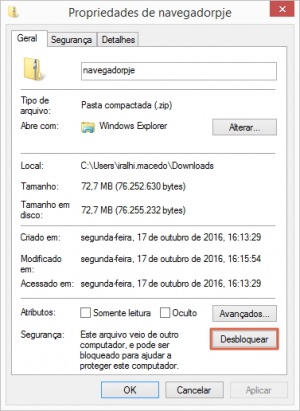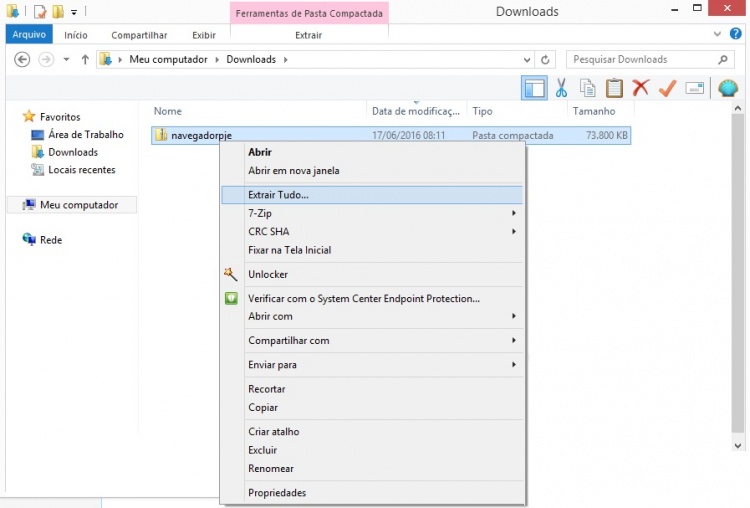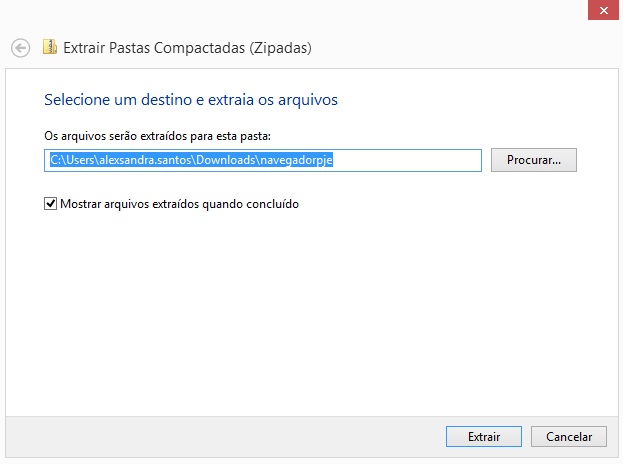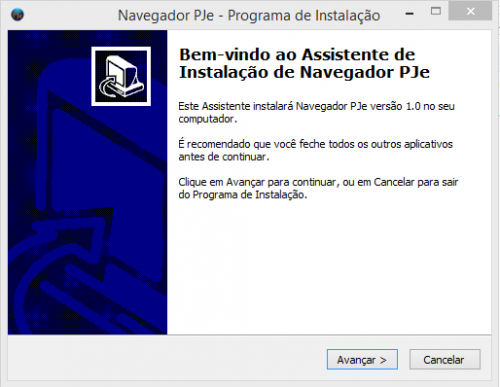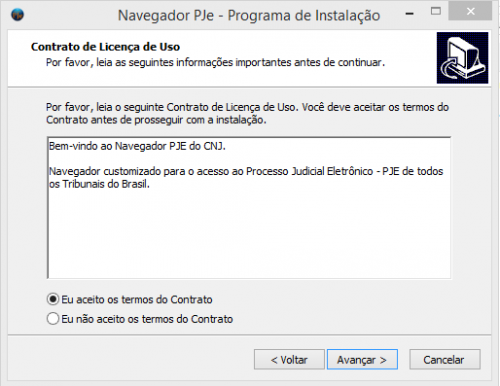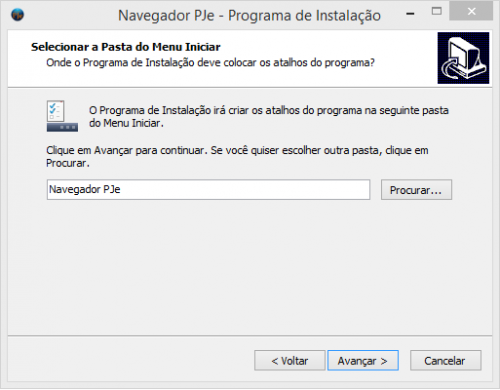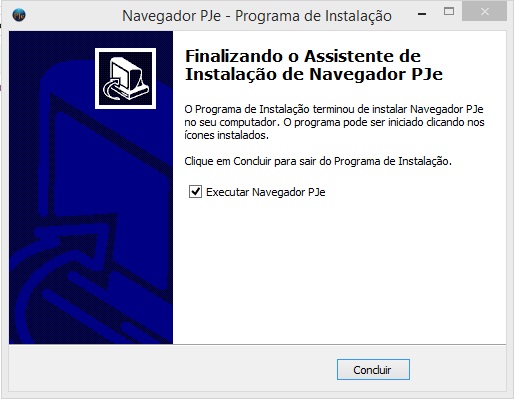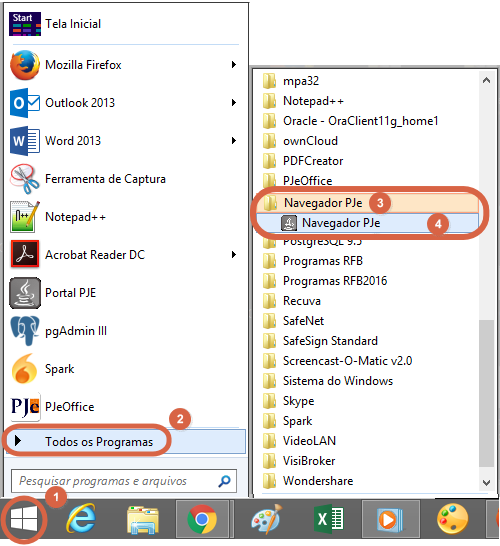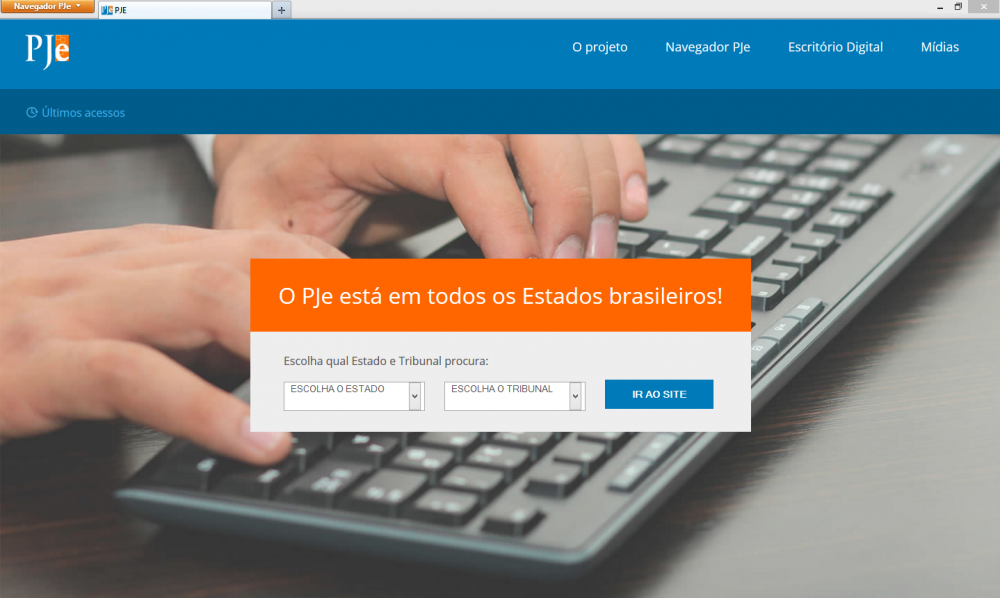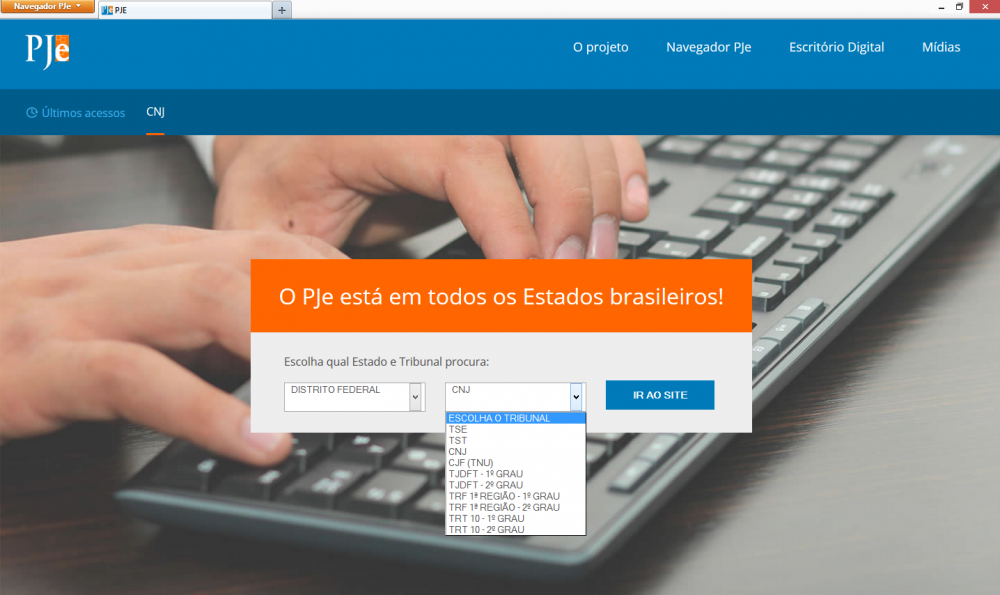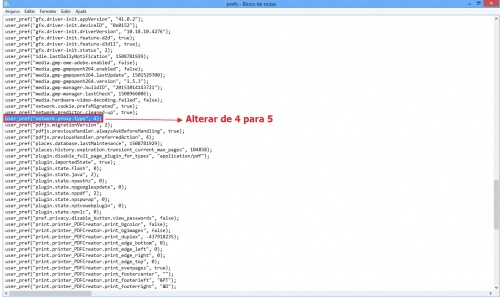PJE: Dicas e Perguntas Frequentes – TRT7
Tutoriais do PJe
O CSJT disponibilizou um curso auto-instrucional sobre o PJe de 1º Grau. São vídeos demonstrativos que auxiliam os usuários na utilização do sistema através dos vários perfis de usuários (advogado, magistrado, perito etc). Apesar de o material ter sido construído utilizando a versão 1.4.4 do PJe, o curso é um bom começo para as pessoas que estão utilizando o sistema pela primeira vez ou que queiram conhecer melhor as funcionalidades disponíveis.
Acesse este link http://ead.csjt.gov.br/course/view.php?id=71 e clique no botão “Acessar como visitante”.
Ambiente do computador
Arquivo PDF maior que 1.5 Mb. Como anexá-lo no PJe em detrimento desta limitação ?
Utilize a ferramenta de conversão de PDFs do Portal Juristas para dividir o arquivo PDF em vários arquivos com tamanhos menores. Acesse: http://www.juristas.com.br/pdf
Obs: Caso o documento possua uma única página e esteja acima de 1.5MB, você poderá reduzir o tamanho do arquivo também na ferramenta de manipulação de arquivos PDFs do Portal Juristas. Acesse: http://www.juristas.com.br/pdf
Na tela de acesso ao PJe, existe um botão “Verificação de Ambiente” logo abaixo do botão Entrar. Para que serve?
Recomendamos que você clique nesse botão antes mesmo de entrar no sistema. Isso porque ele fará três verificações importantes nas configurações de seu computador, indicando se ele está apto para operar com o PJe: navegador de internet, java, plugins (programas acessórios) e se as janelas pop-ups estão desbloqueadas.
Navegador de internet
O navegador recomendado para uso no PJe é o Firefox versão 20 ou superior. Ele pode ser de obtido gratuitamente em http://br.mozdev.org/download/ . Tanto o Internet Explorer quanto o Google Chrome já foram testados pelos desenvolvedores e apresentaram problemas.
Por que o botão “Assinar” mostra a expressão “carregando o assinador”?
Provavelmente, porque o Java Runtime Enviroment de sua máquina, ou simplesmente Java, deve estar desativado ou desatualizado (abaixo da versão 1.6). O Java é um plugin (programa acessório) necessário para a execução de tarefas no navegador de internet e sua falta também impede a navegação correta no sistema PJe. Versões atualizadas do Java podem ser obtidas gratuitamente em http://www.java.com/pt_BR/ . Sempre que aparecer alguma mensagem perguntando sobre a ativação do plugin Java, o usuário deve responder que aceita.
Desbloqueio de pop-ups
São aquelas janelas que abrem vez por outra no computador quando se está navegando na internet. É um pouco chato conviver com elas, mas quando estiver usando o PJe, você precisa desbloqueá-las dentro das configurações do Firefox. Siga o seguinte caminho: Ferramentas-Opções-Conteúdo e desmarque a opção bloquear pop-ups.
Adobe Flash Player
Necessário para o funcionamento de algumas telas do PJe, como a inclusão de partes e a anexação de petições e documentos. Sem o Flash instalado, os botões para executar estas ações não aparecem. Hoje, praticamente todas as máquinas têm esse software, responsável por rodar os vídeos do YouTube. Baixe ou atualize aqui: http://get.adobe.com/br/flashplayer/
Instale o certificado digital no computador
Não basta fazer o certificado, é preciso instalá-lo na máquina que você irá trabalhar. Isso significa que, se você for peticionar a partir de um computador que não seja o seu, será preciso verificar se ele também tem o certificado digital instalado.
Sistema
Não consigo fazer nada no PJe e trata-se de uma situação que envolve medida urgente. Como proceder?
O primeiro passo é ligar para o 0800 606 4434 e entrar em contato com os orientadores do PJe. Caso eles não resolvam o problema, dirija-se a uma sala da OAB ou à Central de Atendimento PJE no Fórum Autran Nunes, para a primeira instância, ou ao Protocolo do TRT-7, para a segunda instância. Não deixaremos que você perca um prazo ou tenha qualquer direito violado em virtude de falhas no sistema.
Quando tento cadastrar meu certificado digital no PJe, o sistema informa que houve uma inconsistência dos dados que constam na Receita Federal. O que fazer?
Isso acontece em razão de alguma divergência entre o cadastro da OAB-CE e o da Receita. Se isso ocorrer, o cadastro não será concluído. O advogado então deverá confirmar os seus dados no sistema e ir até a Central de Atendimento ao PJE no Fórum Autran Nunes, ao Protocolo do TRT-7, caso esteja em Fortaleza, ou qualquer unidade judiciária fora da capital, munido dos documentos que comprovem as informações utilizadas na tentativa de cadastro do PJe. Dessa forma, o servidor da justiça do trabalho poderá fazer a verificação da autenticidade dos documentos e ativar o cadastro do advogado.
Se o autor da ação trabalhista não tiver CPF, como devo proceder?
Numa situação de urgência, em que o prazo para a propositura da ação esteja no limite, você deve procurar a Central de Atendimento ao PJE no Fórum Autran Nunes, para o 1º Grau, o Protocolo do TRT-7, para o 2º Grau, caso esteja em Fortaleza, ou qualquer unidade judiciária fora da capital. Lá, os servidores irão auxiliá-lo no protocolo e também habilitá-lo nos autos. Não sendo uma situação de urgência, peça para seu cliente providenciar o CPF.
No campo Cadastro de Processo, existe uma aba chamada Documentos de Identificação. Preciso preenchê-la?
Não há necessidade de preencher os dados dessa aba. No entanto, se você optar por preencher um deles, terá que preencher todos os campos.
Trabalho num escritório com vários advogados, e todos eles constam na procuração outorgada pela parte. Se eu quiser que eles recebam as comunicações processuais, devo cadastrar todos como procuradores no processo?
Antes de mais nada, você só conseguirá cadastrá-los no processo se eles já estiverem se cadastrado no PJe. Caso contrário, eles não terão como acessar as intimações e outras comunicações processuais.
Com relação ao cadastro de procuradores, há uma distinção entre o procedimento da petição inicial e o da contestação. No caso da inicial, o advogado pode fazer a habilitação dos colegas no momento do cadastro da ação. Se preferir, poderá fazê-lo posteriormente por petição intermediária, informando o CPF de cada advogado.
Na contestação, não há como habilitar mais de um advogado do escritório além daquele que a assina. Os demais profissionais devem ser habilitados posteriormente, por petição intermediária, também informando-se o número do CPF de cada advogado.
E se um advogado que está na procuração ainda não se cadastrou no PJe? Posso cadastrá-lo no processo que estou protocolando?
O sistema não permite, por uma razão muito simples: o advogado não cadastrado no PJe, por não ter acesso ao processo, não consegue visualizar as comunicações processuais no Painel do Advogado.
Caso o réu não possua CPF ou CNPJ, como faço?
Você deve marcar a opção “Não possui esse documento” e avançar no cadastro do processo.
Minha inicial tem um pedido de liminar ou antecipação de tutela. Como informo o juízo pelo sistema?
Na aba Características do Processo, você deve marcar a opção que pergunta se seu processo tem algum pedido de urgência. Isso é muito importante, já que o PJe trabalha com fluxos predefinidos e, desta forma, seu processo irá diretamente para a análise do magistrado.
Eu posso anexar as petições como arquivos PDF?
Não, pois o PJe não reconhece arquivo PDF como petição, apenas como documento. Recomendamos fortemente que seja utilizado o editor de textos do PJe para peticionar. O formato PDF deve ser utilizado apenas para os documentos que acompanham as petições.
Qual a melhor forma de utilizar o editor de textos do PJe?
O editor de textos do PJe não possui, atualmente, uma opção de salvamento automático. Assim, sugerimos redigir sua petição no editor de textos que você já está acostumado, salve-a, copie o texto e cole no editor do PJe. Verifique a formatação de sua petição redigida no editor de textos e, caso necessário, efetue as devidas correções. Evite utilizar caracteres especiais.
Posso utilizar cabeçalhos e notas de rodapé na petição?
Esses são dois complicadores. No caso dos cabeçalhos, evite, pois geralmente há alguma imagem embutida e o editor do PJe tem dificuldade de fazer a conversão de arquivos de imagem. Já as notas de rodapé podem ser utilizadas, mas serão automaticamente deslocadas para o final da petição.
Quando assino digitalmente a petição inicial, minha ação já está automaticamente protocolada?
Ainda não. Você não pode esquecer de clicar no botão protocolar, dentro da aba Processo, depois que assinar digitalmente sua petição e documentos.
Como funciona o envio da contestação?
Conforme prevê o art. 22 da Resolução 94/2012 do CSJT, tanto a contestação quanto os documentos que a acompanham devem ser encaminhados eletronicamente antes da realização da audiência. Fica também facultada a apresentação de defesa oral, por até 20 minutos, conforme disposto no art. 847 da CLT.
Se eu deixar para efetuar a assinatura da contestação na audiência, não corro o risco de o computador do tribunal não reconhecer meu certificado digital?
Sim, infelizmente, isso pode acontecer. Para evitar esse transtorno, recomendamos levar para a audiência o notebook que você costuma utilizar quando trabalha com o PJe, assinando a contestação a partir dele.
Qual a melhor forma de anexar documentos no processo?
O importante é não misturar documentos de naturezas diversas. Não agrupe num mesmo arquivo, por exemplo, cartões-ponto com contracheques, pois isso dificulta a análise do processo tanto pelo pessoal do Judiciário quanto pelos próprios advogados. Em segundo lugar, no campo “Descrição”, acrescente alguma informação que seja útil para a consulta dos autos. Por exemplo, se você está anexando os cartões-ponto do mês de janeiro de 2012, digite 01-2012. Pode parecer apenas um detalhe, mas facilita bastante a consulta dos autos eletrônicos.
Como são feitas as comunicações processuais no PJe?
A citação continua sendo feita pelos Correios, diretamente ao réu. Quanto às intimações e notificações das partes através dos advogados habilitados, houve uma mudança radical: o PJe não intima por diários eletrônicos ou em jornal, apenas pelo Painel do Advogado dentro do próprio PJe.
As únicas publicações em diário eletrônico são relativas a atos e comunicações públicas, como os editais.Ainda assim, são feitas no Diário Eletrônico da Justiça do Trabalho (Dejt) , uma publicação eletrônica nacional mantida pelo CSJT.
Se as intimações e as notificações não são publicadas em diários, como fazer o acompanhamento?
Você deve acessar diariamente o Painel do Advogado no PJe.
Quando começa a contar o prazo?
No primeiro dia útil seguinte à abertura do arquivo contendo a intimação, o que equivale à tomada de ciência. Caso você não abra o arquivo em dez dias após a disponibilização no Painel do Advogado, o prazo começa a contar no primeiro dia útil seguinte.
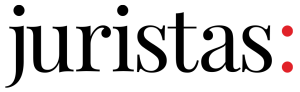
 A versão 1.16.2 do sistema Processo Judicial Eletrônico foi implantada no TRT-ES nos dias 16 e 17 de dezembro. A nova versão do PJe traz a obrigatoriedade de utilização da ferramenta Shodõ para assinatura digital de documentos eletrônicos.
A versão 1.16.2 do sistema Processo Judicial Eletrônico foi implantada no TRT-ES nos dias 16 e 17 de dezembro. A nova versão do PJe traz a obrigatoriedade de utilização da ferramenta Shodõ para assinatura digital de documentos eletrônicos.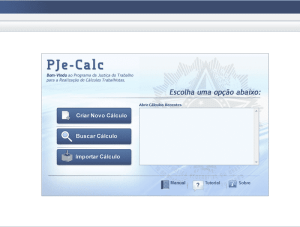 A Escola de Inclusão Digital da OAB/RJ elaborou um curso prático para o programa PJe-Calc Cidadão, adotado recentemente pelo Tribunal Regional do Trabalho do Rio de Janeiro (TRT/RJ) como sistema padrão de elaboração de cálculos trabalhistas e liquidação de sentenças.
A Escola de Inclusão Digital da OAB/RJ elaborou um curso prático para o programa PJe-Calc Cidadão, adotado recentemente pelo Tribunal Regional do Trabalho do Rio de Janeiro (TRT/RJ) como sistema padrão de elaboração de cálculos trabalhistas e liquidação de sentenças.

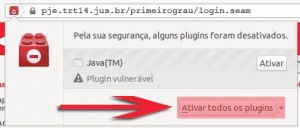
 O PJe possui alguns pré-requisitos para utilização do sistema, o que acarreta a necessidade de instalação e configuração local de várias ferramentas no computador do usuário. Com intuito de melhorar a experiência com o sistema PJe e dirimir as eventuais ocorrências na configuração dos computadores pessoais foi elaborado o aplicativo Navegador PJe.
O PJe possui alguns pré-requisitos para utilização do sistema, o que acarreta a necessidade de instalação e configuração local de várias ferramentas no computador do usuário. Com intuito de melhorar a experiência com o sistema PJe e dirimir as eventuais ocorrências na configuração dos computadores pessoais foi elaborado o aplicativo Navegador PJe.